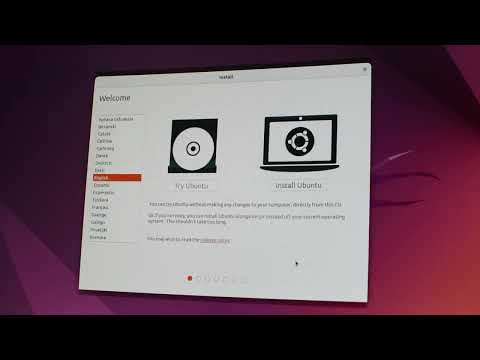Ανάλογα με το αν διαθέτετε καλωδιακό ή DSL πάροχο υπηρεσιών διαδικτύου (ISP), τα βήματα που θα χρειαστεί να κάνετε για να ρυθμίσετε τη σύνδεσή σας στο διαδίκτυο θα είναι διαφορετικά. Κάντε κλικ εδώ για οδηγίες σχετικά με τη ρύθμιση της καλωδιακής σύνδεσης στο Διαδίκτυο. Κάντε κλικ εδώ για οδηγίες σχετικά με τη ρύθμιση της σύνδεσης DSL στο διαδίκτυο. Εάν δεν είστε σίγουροι για τον τύπο σύνδεσης στο Διαδίκτυο, επικοινωνήστε με τον πάροχο υπηρεσιών Internet.
Βήματα
Μέθοδος 1 από 2: Ρύθμιση σύνδεσης καλωδιακού Διαδικτύου

Βήμα 1. Συνδέστε το καλωδιακό μόντεμ στον υπολογιστή σας
Βεβαιωθείτε ότι ο υπολογιστής σας βρίσκεται κοντά σε πρίζα καλωδίου τοίχου.

Βήμα 2. Συνδέστε το καλωδιακό μόντεμ στην πρίζα καλωδίου τοίχου

Βήμα 3. Συνδέστε το καλώδιο τροφοδοσίας του καλωδιακού μόντεμ
Τα περισσότερα μόντεμ δεν διαθέτουν διακόπτη On/Off. Η σύνδεση και η αποσύνδεσή τους είναι ο τρόπος με τον οποίο τα ενεργοποιείτε και τα απενεργοποιείτε.
- Όταν το καλωδιακό μόντεμ είναι ενεργοποιημένο, πρέπει να περάσει από μια διαδικασία εκκίνησης. Μπορείτε να πείτε ότι αυτή η διαδικασία γίνεται όταν τα περισσότερα φώτα έχουν ανάψει και έχουν σταματήσει να αναβοσβήνουν. Συνήθως υπάρχει ένα φως που συνεχίζει να αναβοσβήνει.
- Συνήθως χρειάζονται περίπου 30-60 δευτερόλεπτα για να τελειώσει η λειτουργία του μόντεμ.
- Εάν έχετε αγοράσει ένα νέο μόντεμ, θα πρέπει να καλέσετε τον πάροχο καλωδιακής τηλεόρασης και να του δώσετε πληροφορίες σχετικά με το νέο σας μόντεμ, διότι διαφορετικά δεν θα αναγνωρίσει ότι σχετίζεται με τον λογαριασμό σας. Θα χρειαστείτε τον σειριακό αριθμό του μόντεμ σας και τη διεύθυνση MAC του, και τα δύο θα πρέπει να εκτυπωθούν στο κάτω μέρος ή στο πλάι του μόντεμ.

Βήμα 4. Δοκιμάστε τη σύνδεσή σας στο Διαδίκτυο
Ανοίξτε ένα πρόγραμμα περιήγησης ιστού και μεταβείτε σε έναν ιστότοπο στον οποίο δεν είχατε επισκεφτεί πριν. Εάν μεταβείτε σε έναν ιστότοπο στον οποίο έχετε επισκεφτεί πρόσφατα, το πρόγραμμα περιήγησής σας μπορεί να το φορτώσει από την προσωρινή μνήμη του. Εάν ο ιστότοπος έχει φορτωθεί, τότε είστε συνδεδεμένοι στο διαδίκτυο. Εάν όχι, ολοκληρώστε τα υπόλοιπα βήματα. Ο έλεγχος της σύνδεσής σας δεν περιορίζεται σε προγράμματα περιήγησης ιστού. μπορείτε να χρησιμοποιήσετε οποιοδήποτε άλλο πρόγραμμα που απαιτεί διαδίκτυο.
Η αναζήτηση για κάτι χρησιμοποιώντας μια μηχανή αναζήτησης είναι ένας καλός τρόπος για να το κάνετε αυτό
Μέθοδος 2 από 2: Ρύθμιση σύνδεσης Internet DSL

Βήμα 1. Συνδέστε το μόντεμ DSL στον υπολογιστή σας
Βεβαιωθείτε ότι ο υπολογιστής σας βρίσκεται κοντά σε πρίζα καλωδίου τοίχου.

Βήμα 2. Συνδέστε το μόντεμ DSL στην πρίζα καλωδίου τοίχου

Βήμα 3. Συνδέστε το καλώδιο τροφοδοσίας του μόντεμ DSL
Τα περισσότερα μόντεμ δεν διαθέτουν διακόπτη On/Off. Η σύνδεση και η αποσύνδεσή τους είναι ο τρόπος με τον οποίο τα ενεργοποιείτε και τα απενεργοποιείτε.
- Όταν το μόντεμ DSL είναι ενεργοποιημένο, πρέπει να περάσει από μια διαδικασία εκκίνησης. Μπορείτε να πείτε ότι αυτή η διαδικασία γίνεται όταν τα περισσότερα φώτα έχουν ανάψει και έχουν σταματήσει να αναβοσβήνουν. Συνήθως υπάρχει ένα φως που συνεχίζει να αναβοσβήνει.
- Συνήθως χρειάζονται περίπου 30-60 δευτερόλεπτα για να τελειώσει η λειτουργία του μόντεμ.
- Εάν έχετε αγοράσει ένα νέο μόντεμ, θα πρέπει να καλέσετε τον πάροχο DSL να συνδέσει το μόντεμ σας με το όνομα χρήστη και τον κωδικό πρόσβασης του λογαριασμού σας ISP. Εάν δεν γνωρίζετε τι είναι αυτά, θα πρέπει να καλέσετε τον πάροχο υπηρεσιών Internet για να τα αποκτήσετε.

Βήμα 4. Συνδεθείτε στην οθόνη διαχείρισης του μόντεμ
Ανοίξτε ένα πρόγραμμα περιήγησης ιστού. Στο πεδίο διεύθυνσης, πληκτρολογήστε τη διεύθυνση IP του μόντεμ. Συχνά εκτυπώνεται στο ίδιο το μόντεμ. Εάν όχι, θα είναι στο εγχειρίδιο του μόντεμ.
Οι κοινές διευθύνσεις IP μόντεμ είναι 192.168.0.1 και 192.168.1.1. Κάντε κλικ εδώ για μια λίστα με συγκεκριμένες διευθύνσεις IP του μόντεμ

Βήμα 5. Εισαγάγετε το όνομα χρήστη και τον κωδικό πρόσβασης του λογαριασμού σας DSL
Αφού συνδεθείτε με τη διαχειριστική οθόνη του μόντεμ, αναζητήστε το PPPoE. Εισαγάγετε το όνομα χρήστη και τον κωδικό πρόσβασης του λογαριασμού σας DSL στα πεδία PPPoE. Το όνομα χρήστη είναι συνήθως μια διεύθυνση ηλεκτρονικού ταχυδρομείου.
Εάν δεν γνωρίζετε το όνομα χρήστη και τον κωδικό πρόσβασης του λογαριασμού σας, επικοινωνήστε με τον πάροχο DSL

Βήμα 6. Αποθηκεύστε τις ρυθμίσεις σας
Όταν ολοκληρωθεί η ρύθμιση, αποθηκεύστε τις ρυθμίσεις. Η λυχνία διαδικτύου στο μόντεμ σας πρέπει να γίνει πράσινη για να υποδείξει ότι είστε συνδεδεμένοι.

Βήμα 7. Δοκιμάστε τη σύνδεσή σας στο Διαδίκτυο
Ανοίξτε ένα πρόγραμμα περιήγησης ιστού και μεταβείτε σε έναν ιστότοπο στον οποίο δεν είχατε επισκεφτεί πριν. Εάν μεταβείτε σε έναν ιστότοπο στον οποίο έχετε επισκεφτεί πρόσφατα, το πρόγραμμα περιήγησής σας μπορεί να το φορτώσει από τη μνήμη του. Εάν ο ιστότοπος έχει φορτωθεί, τότε είστε συνδεδεμένοι στο διαδίκτυο. Εάν όχι, ολοκληρώστε τα υπόλοιπα βήματα.
Η αναζήτηση κάτι χρησιμοποιώντας μια μηχανή αναζήτησης είναι ένας καλός τρόπος για να το κάνετε αυτό
Βίντεο - Χρησιμοποιώντας αυτήν την υπηρεσία, ορισμένες πληροφορίες ενδέχεται να κοινοποιηθούν στο YouTube

Κοινές διευθύνσεις IP μόντεμ και δρομολογητή
- Alcatel SpeedTouch Home/Pro - 10.0.0.138 (χωρίς προεπιλεγμένο κωδικό πρόσβασης)
- Alcatel SpeedTouch 510/530/570 - 10.0.0.138 (χωρίς προεπιλεγμένο κωδικό πρόσβασης)
- Asus RT-N16-192.168.1.1 (προεπιλεγμένος διαχειριστής κωδικού πρόσβασης)
- Billion BIPAC-711 CE-192.168.1.254 (προεπιλεγμένος κωδικός πρόσβασης "διαχειριστής")
- Billion BIPAC-741 GE-192.168.1.254 (προεπιλεγμένος κωδικός πρόσβασης "διαχειριστής")
- Billion BIPAC-743 GE-192.168.1.254 (προεπιλεγμένος κωδικός πρόσβασης "διαχειριστής")
- Billion BIPAC-5100-192.168.1.254 (προεπιλεγμένος κωδικός πρόσβασης "διαχειριστής")
- Billion BIPAC-7500G-192.168.1.254 (προεπιλεγμένος κωδικός πρόσβασης "διαχειριστής")
- Ρολόι Dell Wireless 2300 - 192.168.2.1 (το τελικό.1 είναι *σταθερό *)
- D-Link DSL-302G-10.1.1.1 (θύρα Ethernet) ή 10.1.1.2 (θύρα USB)
- D-Link DSL-500-192.168.0.1 (προεπιλεγμένος κωδικός πρόσβασης "ιδιωτικός")
- D-Link DSL-504-192.168.0.1 (προεπιλεγμένος κωδικός πρόσβασης "ιδιωτικός")
- D-Link DSL-604+-192.168.0.1 (προεπιλεγμένος κωδικός πρόσβασης "ιδιωτικός")
- DrayTek Vigor 2500 - 192.168.1.1
- DrayTek Vigor 2500We - 192.168.1.1
- DrayTek Vigor 2600 - 192.168.1.1
- DrayTek Vigor 2600We - 192.168.1.1
- Dynalink RTA300 - 192.168.1.1
- Dynalink RTA300W - 192.168.1.1
- Netcomm NB1300 - 192.168.1.1
- Netcomm NB1300Plus4 - 192.168.1.1
- Netcomm NB3300 - 192.168.1.1
- Netcomm NB6 - 192.168.1.1 (προεπιλεγμένο όνομα χρήστη "διαχειριστής", προεπιλεγμένος κωδικός πρόσβασης "διαχειριστής")
- Netcomm NB6PLUS4W - 192.168.1.1 (προεπιλεγμένο όνομα χρήστη "διαχειριστής," προεπιλεγμένος κωδικός πρόσβασης "διαχειριστής," προεπιλεγμένο κλειδί WEP "a1b2c3d4e5")
- Netgear DG814 - 192.168.0.1
- Netgear DGN2000 - 192.168.0.1 (προεπιλεγμένο όνομα χρήστη "διαχειριστής", προεπιλεγμένος κωδικός πρόσβασης "κωδικός πρόσβασης")
- Web Excel PT-3808-10.0.0.2
- Web Excel PT-3812-10.0.0.2